上一篇
配置指南💻新手必看:最简单实用的电脑配置查看方法
- 问答
- 2025-08-19 20:04:35
- 9
💡 核心关键词:
电脑配置查看、新手教程、系统信息、任务管理器、DXDIAG、设置菜单、关于本机、硬件检测
📝 正文内容:
刚拿到新电脑或想升级旧电脑,却不知道从哪里看配置?别担心!这份超简单的指南📖,让你一分钟变身“电脑小专家”!
系统设置(最快!最直观!)✨
这是Win10/Win11和macOS都自带的最简单方法。
-
对于Windows用户:
- 点击屏幕左下角的 开始菜单 🪟 或按
Win键。 - 打开 “设置” (齿轮图标⚙️)。
- 找到并进入 “系统” -> “。
- 搞定! 🎉 在这里你可以直接看到你的设备名称、处理器(CPU)、安装的内存(RAM)、设备ID以及系统版本(Windows 11 或 Windows 10)。
- 点击屏幕左下角的 开始菜单 🪟 或按
-
对于Mac用户:
- 点击屏幕左上角的 苹果菜单 🍎。
- 选择 “关于本机”。
- 一目了然! 👀 这里会清晰展示你的Mac型号、芯片(M系列或Intel芯)、内存、序列号和macOS版本,点击“更多信息...”还能看到更详细的报告。
任务管理器(看性能动态!)📊
想边打游戏🎮或边剪视频✂️边看电脑忙不忙?就用它!

- 在键盘上同时按下
Ctrl + Shift + Esc三个键。 - 性能选项卡秒开! ⚡
- 你可以在这里实时看到:
- CPU 的使用率波动。
- 内存 占用了多少。
- GPU (显卡)的工作状态。
- 磁盘 和 网络 的活跃情况。
- 小提示: 这里还能看到硬盘是SSD(固态硬盘)🚀还是HDD(机械硬盘)💾哦!
DXDIAG工具(游戏玩家的最爱!)🎮
这个系统自带工具能提供超详细的硬件和驱动信息,特别适合检查显卡。
- 按下
Win + R键,打开“运行”窗口。 - 输入
dxdiag然后按回车。 - 在弹出的窗口中:
- “系统” 选项卡:看操作系统、CPU、内存。
- “显示” 选项卡:重中之重! 这里就是你的显卡(GPU)信息,包括型号和显存。💻
💎
- 只想简单看看? -> 用 【方法一:系统设置】
- 想看实时性能? -> 用 【方法二:任务管理器】
- 想深入了解显卡? -> 用 【方法三:DXDIAG】
无需安装任何软件,就用系统自带的工具,轻松掌握你的电脑实力!快去试试吧!😊


本文由 莱睿思 于2025-08-19发表在【云服务器提供商】,文中图片由(莱睿思)上传,本平台仅提供信息存储服务;作者观点、意见不代表本站立场,如有侵权,请联系我们删除;若有图片侵权,请您准备原始证明材料和公证书后联系我方删除!
本文链接:https://xdh.7tqx.com/wenda/667722.html
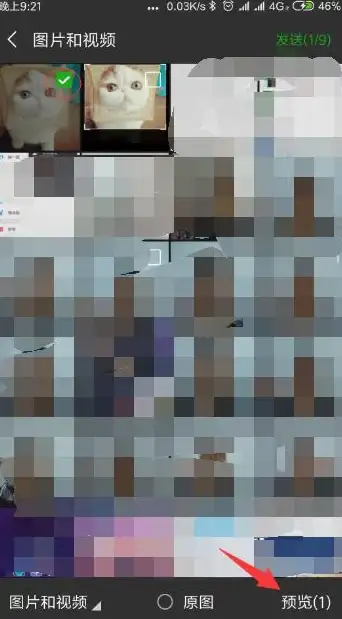
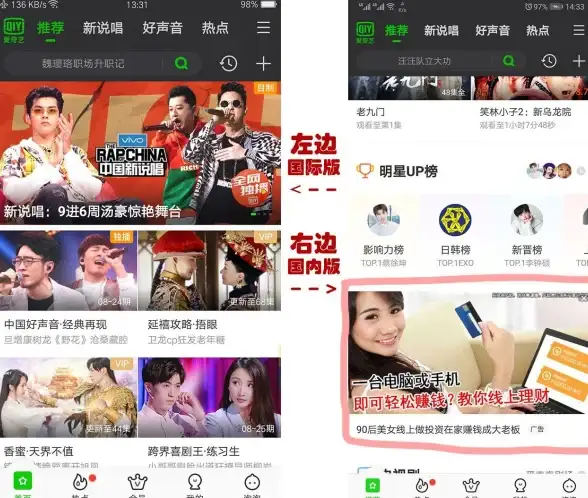

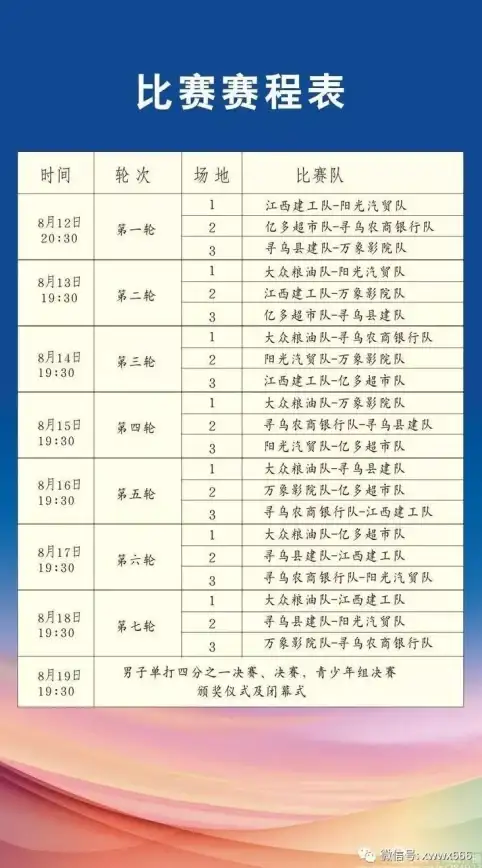


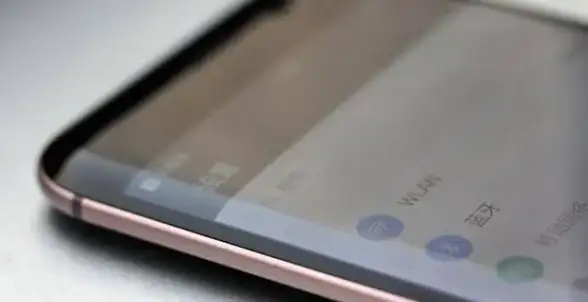
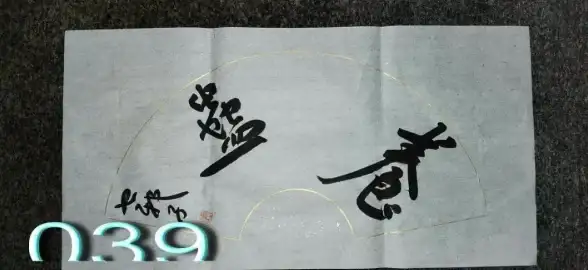

发表评论